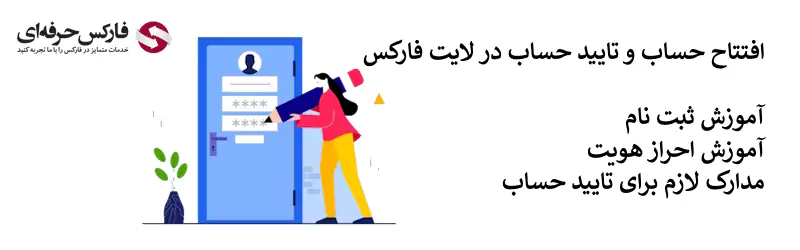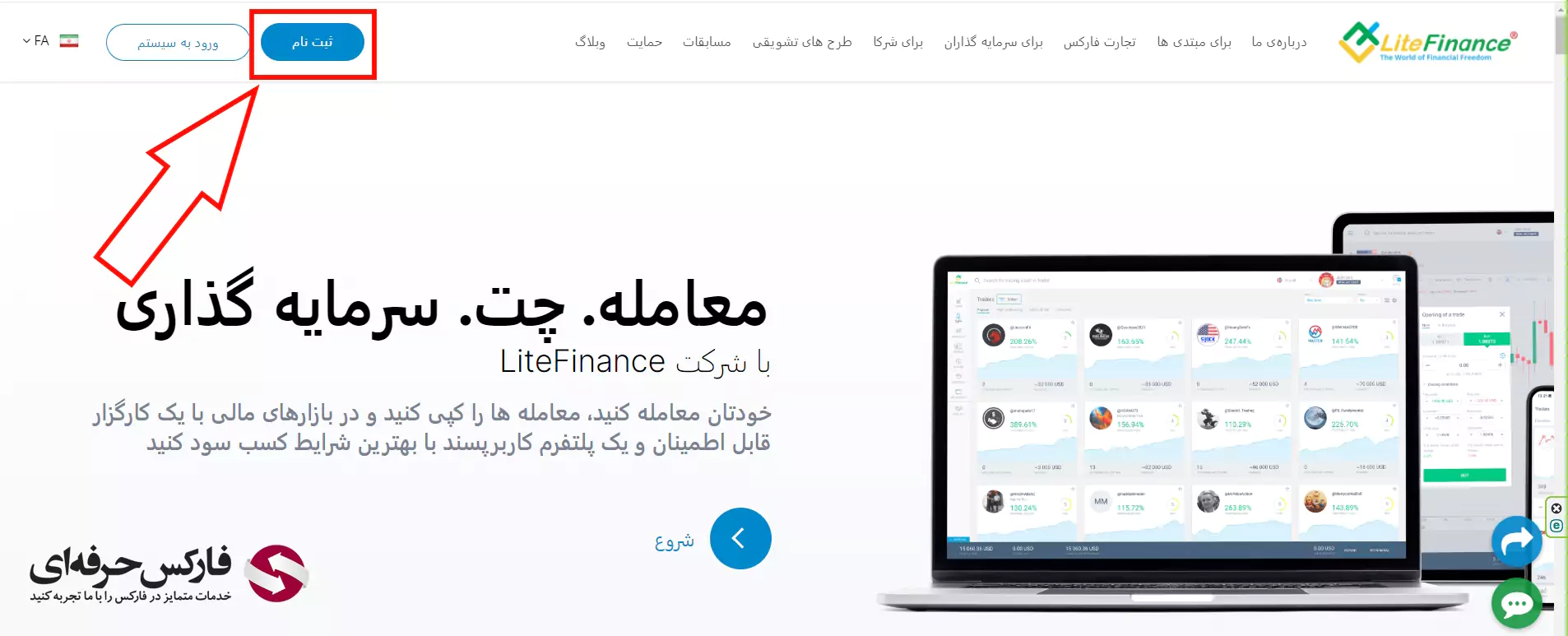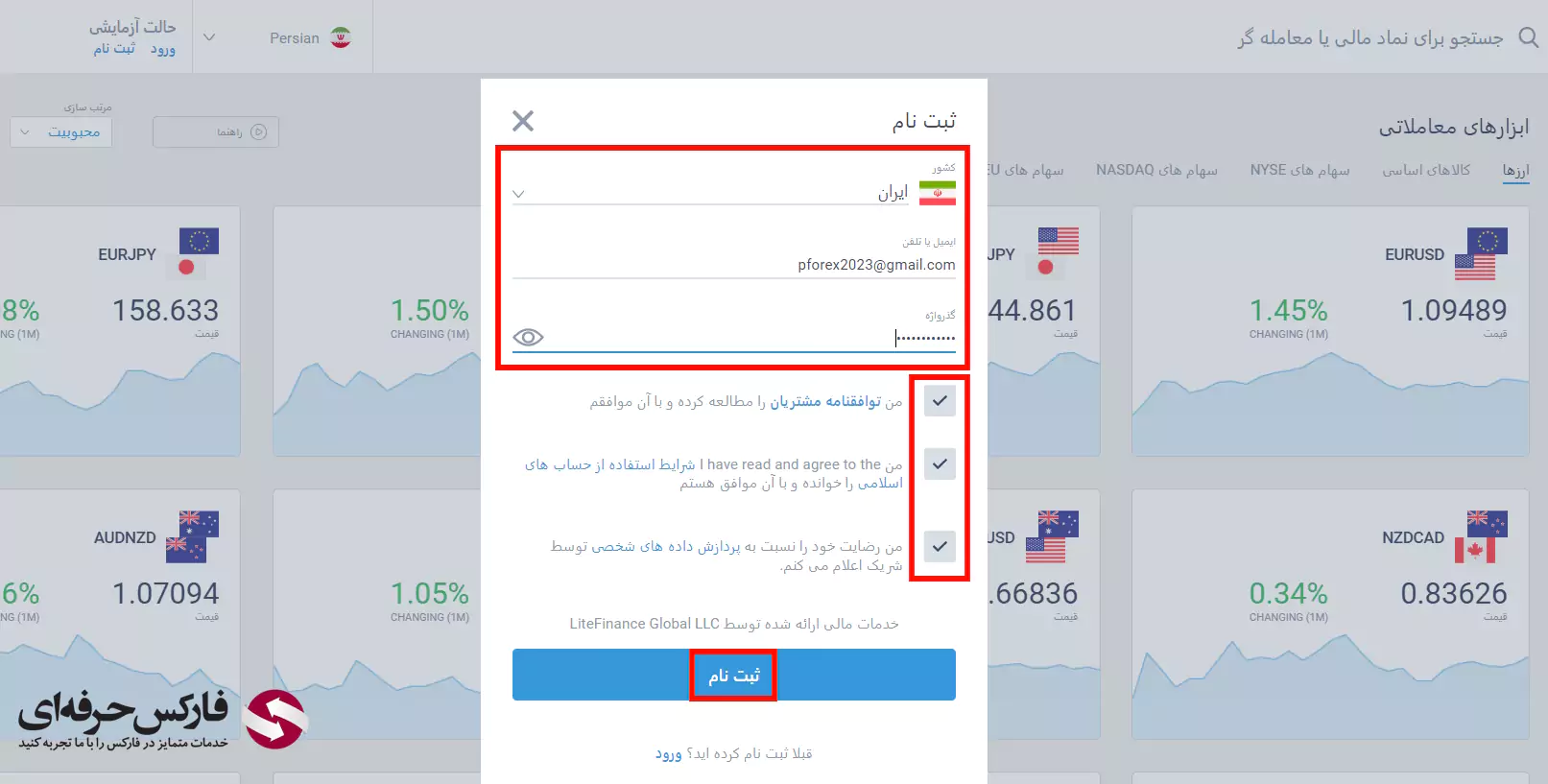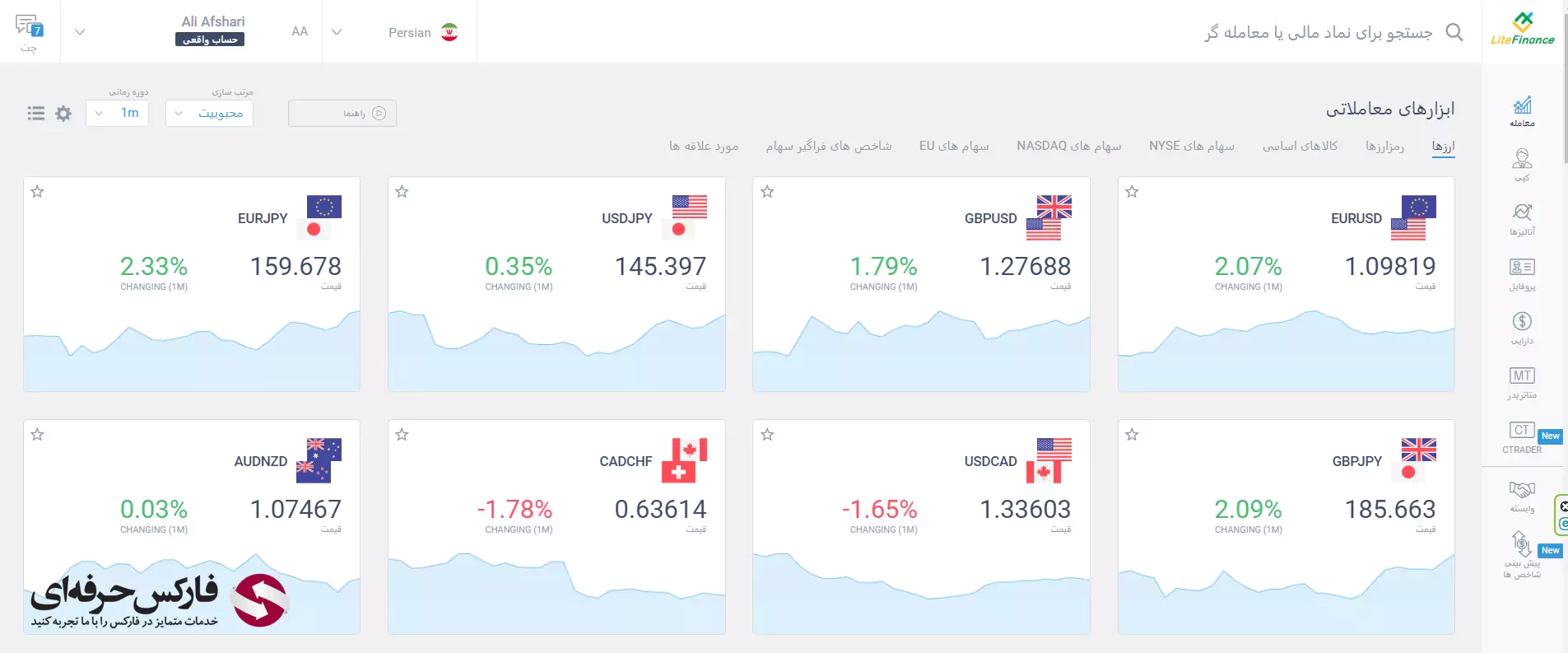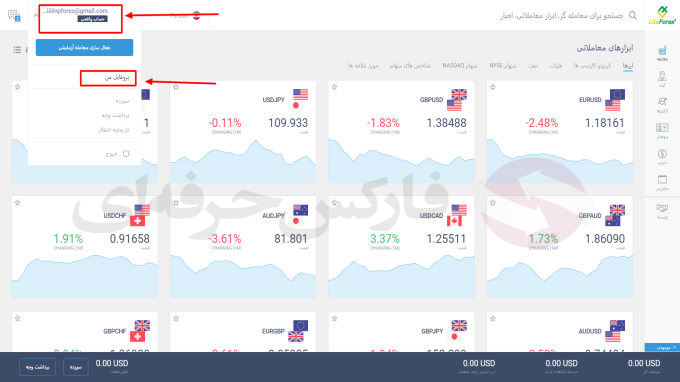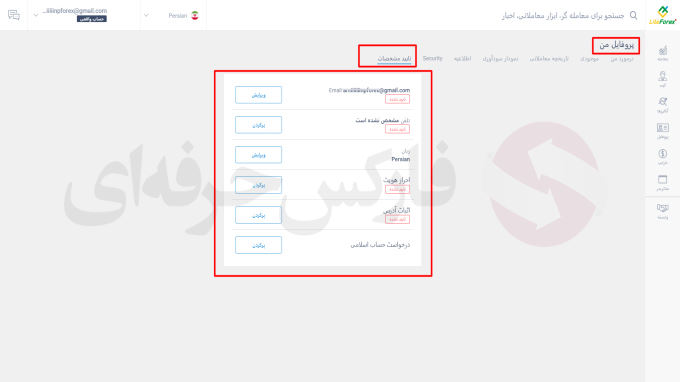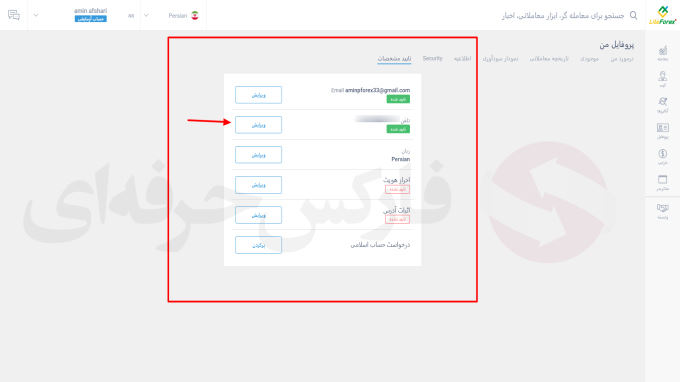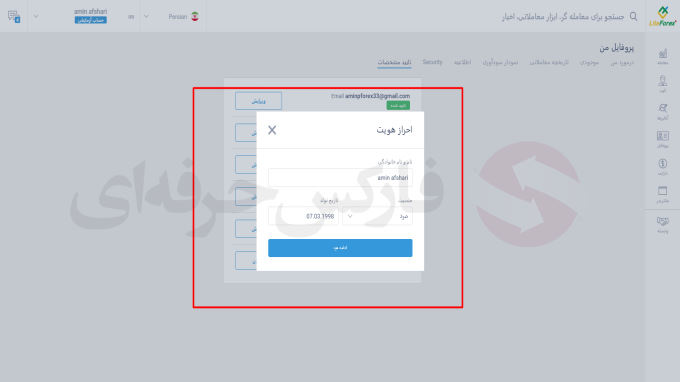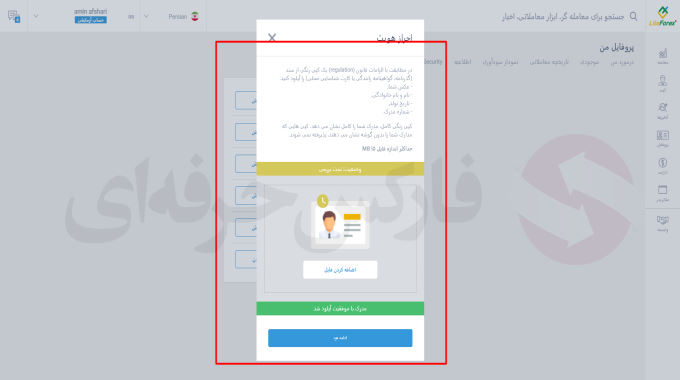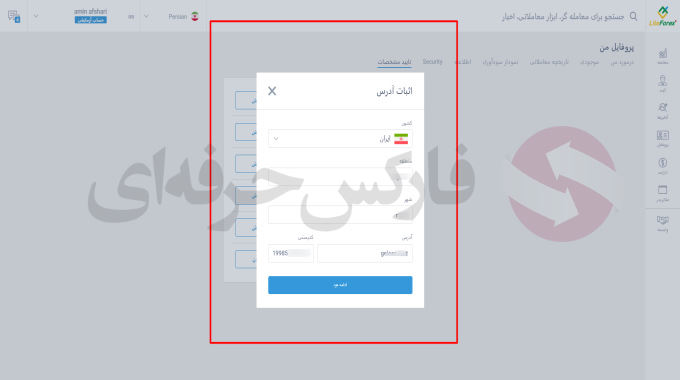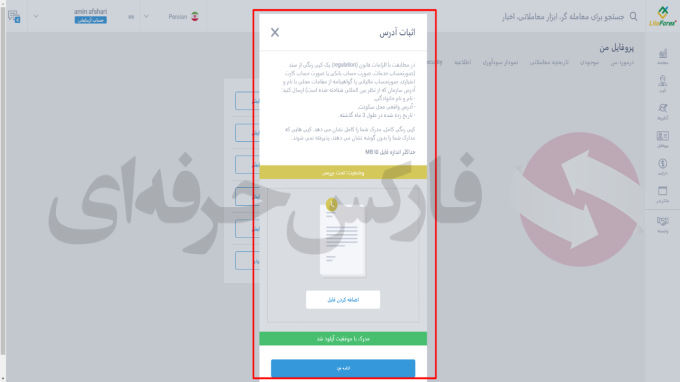🟥آموزش ثبت نام (افتتاح حساب) در بروکر لایت فارکس (لایت فایننس) – احراز هویت یا تایید حساب در لایت فایننس
زمانی که تصمیم به فعالیت در یک کارگزاری فارکس نظیر بروکر لایت فارکس می گیرید، پیش از هر چیز لازم است که مراحل ثبت نام یا افتتاح حساب را پشت سر بگذارید. این مساله که قصد استفاده از کدام نوع از حساب بروکر را دارید نیز در این میان تعیین کننده است. در حالت کلی، قاعده زیر در بروکرهای فارکس حاکم است:
- استفاده از حساب مجازی یا دمو: نیاز به ثبت نام و دسترسی به کابین شخصی دارد.
- استفاده از حساب های واقعی: علاوه بر ثبت نام، نیاز به طی کردن مراحل احراز هویت یا تایید حساب دارد.
در این مقاله قصد داریم تا به آموزش ثبت نام در لایت فارکس (لایت فایننس) و همچنین نحوه احراز هویت در لایت فارکس بپردازیم و در تلاش باشیم تا برای سوالات زیر، پاسخ های مناسبی را فراهم آوریم.
- آیا ثبت نام Litefinance برای ایرانیان امکان پذیر و بلامانع است؟
- چه مراحلی را برای ثبت نام Liteforex پیش رو داریم؟
- برای احراز هویت لایت فایننس به چه مدارکی نیاز داریم؟
- نحوه احراز هویت (تایید حساب) در لایت فایننس چگونه است؟
در جدول زیر می توانید اطلاعات را در این زمینه مطالعه نمایید:
| 🔴نام کارگزاری | بروکر لایت فارکس (لایت فایننس) |
| 🔴لینک ثبت نام سریع | افتتاح حساب Liteforex |
| 🔴امکان ثبت نام ایرانیان | دارد |
| 🔴احراز هویت برای حساب دمو | نیاز نیست |
| 🔴مدارک لازم برای احراز هویت | مدرک شناسایی – مدرک تایید محل سکونت |
🟥ویدیو آموزش ثبت نام (افتتاح حساب) در بروکر لایت فارکس – احراز هویت لایت فایننس
در این مقاله به دو صورت به آموزش افتتاح حساب در لایت فارکس خواهیم پرداخت، آموزش تصویری گام به گام و آموزش ویدیویی. در ویدیو زیر در زمان حدود 6 دقیقه در تلاش بوده ایم تا تمامی مراحل ثبت نام و احراز هویت در لایت فارکس را به نمایش بگذاریم.
این ویدیو آموزش به زبان فارسی و توسط کارشناسان ما در فارکس حرفه ای آماده شده است:
ویدیو آموزش ثبت نام (افتتاح حساب) در لایت فارکس – آموزش ویدیویی احراز هویت در لایت فارکس
.
همانطور که مشاهده کردید، افتتاح حساب در لایت فارکس به طور مستقیم انجام می شود. به این معنی که لازم است فرد متقاضی، شخصا وارد وبسایت این کارگزاری شده، فرم ها را تکمیل کرده و نهایتا مدارک خواسته شده را بارگزاری نماید.
در ادامه به آموزش ثبت نام لایت فایننس به صورت تصویری و گام به گام پرداخته ایم.
.
🟥آموزش ثبت نام و احراز هویت در لایت فارکس
پیشتر اشاره کردیم که افتتاح حساب و احراز هویت، دو فرآیند جدا از هم اند و در صورتی که قصد استفاده از حساب دمو یا مجازی یک بروکر را داشته باشید، عملا نیازی به تایید حساب یا احراز هویت نخواهید داشت. از این رو در آموزش تصویری زیر نیز این مراحل را به صورت تفکیک شده مورد نظر قرار داده ایم. در نظر داشته باشید که وبسایت و کابین شخصی این بروکر هر دو از زبان فارسی پشتیبانی می کنند. از این رو مراحل ثبت نام و تایید حساب چندان پیچیده نخواهند بود.
.
🟥مراحل افتتاح حساب (ثبت نام) در لایت فارکس
برای این منظور لازم است تا مراحل زیر را به ترتیب سپری نمایید:
- ورود به وبسایت بروکر
- پر کردن فرم ثبت نام
- تایید ایمیل و تکمیل افتتاح حساب
مرحله اول: ورود به سایت رسمی کارگزاری
خوشبختانه لایت فارکس یک ارتباط بدون فیلتر را برای ایرانیان ایجاد کرده است که برای استفاده از وبسایت و کابین شخصی، نیازی به استفاده از ابزار های تغییر IP نداشته باشیم. برای سهولت دسترسی، لینک ورود به وبسایت رسمی این بروکر را در زیر ارائه کرده ایم:
مرحله دوم: تکمیل فرم ثبت نام در بروکر
برای اینکه وارد بخش ثبت نام شوید، در صفحه اصلی این وبسایت بر روی گزینه “ثبت نام” کلیک کنید. محل قرارگیری این کلید در تصویر زیر نمایش داده شده است:
ورود به فرم افتتاح حساب در لایت فارکس
.
در ادامه فرم ثبت نام در لایت فارکس را به صورت زیر مشاهده خواهید کرد. همانطور که مشخص است لازم است تا موارد زیر را در آن وارد نمایید:
- انتخاب کشور: با توجه به اینکه افتتاح حساب در لایت فارکس (لایت فایننس) برای ایرانیان در دسترس است، به سادگی کشور ایران را در بین گزینه ها انتخاب نمایید.
- آدرس ایمیل: یک ایمیل معتبر که دسترسی آن تنها در اختیار شماست را وارد کنید.
- گذرواژه: یک پسورد ایمن را برای ورود به کابین شخصی انتخاب و وارد نمایید.
- پذیرش توافقنامه: بدیهی است که برای کار با یک بروکر، لازم باشد که قوانین آن سازمان مالی را بپذیرید.
با این حساب با روشن کردن تیک های مربوط به پذیرش توافقنامه مشتریان، قوانین حساب اسلامی و پردازش داده های شخصی، بر روی کلید آبی رنگ “ثبت نام” کلیک کنید و منتظر تایید ایمیل خود باشید.
تکمیل فرم ثبت نام در لایت فارکس (لایت فایننس)
.
مرحله سوم: تایید ایمیل
در این مرحله یک کد یکبار مصرف به آدرس ایمیل شما ارسال می شود که لازم است آن را در قسمت مربوطه وارد نمایید. با تکمیل این مرحله به صورت اتوماتیک وارد کابین شخصی بروکر خواهید شد که ظاهری شبیه به تصویر زیر دارد.
.
.
در این مرحله، افتتاح حساب (ثبت نام) در لایت فارکس تکمیل شده است و می توانید از برخی از امکانات کابین شخصی و همچنین افتتاح حساب دمو بهره مند باشید. با توجه به اینکه برای ساخت و استفاده از حساب های واقعی در این بروکر لازم است که مراحل احراز هویت در لایت فارکس (لایت فاینناس) را بگذرانید، در ادامه به آموزش این بخش پرداخته ایم.
.
🟥مراحل احراز هویت در لایت فارکس (لایت فایننس) – آموزش تصویری تایید حساب
برای این منظور لازم است تا مراحل زیر را به ترتیب سپری کنید:
- ورود به بخش پروفایل من
- تایید تلفن همراه
- تکمیل مشخصات فردی
- بارگزاری مدارک هویت و تایید محل سکونت
مرحل اول: مراجعه به بخش پروفایل من
برای اینکه بتوانید مراحل احراز هویت لایت فایننس را شروع کنید، لازم است که بر روی نام کاربری خود در کابین شخصی کلیک کنید و سپس گزینه “پروفایل من” را انتخاب نمایید. محل قرارگیری این کلید ها در تصویر زیر مشخص شده است.
ورود به بخش احراز هویت در بروکر لایت فارکس
.
در ادامه یک چک لیست مطابق با تصویر زیر را مشاهده خواهید کرد که مراحل مورد نیاز برای تایید حساب در لایت فارکس در آن مشخص شده است. همانطور که مشاهده می کنید، آدرس ایمل شما از پیش تایید شده است.
برای گذراندن هر مرحله لازم است که بر روی کلید “ویرایش” رو به روی آن کلیک کنید.
.
مراحل تایید حساب در بروکر لایت فارکس
.
مرحله دوم: تایید شماره موبایل
برای تایید تلفن همراه به عنوان بخشی از فرآیند احراز هویت لایت فارکس، شماره همراه خود را به همراه کد کشور ایران وارد کنید. در ادامه یک پیام کوتاه حاوی یک کد یکبار مصرف برای شما ارسال خواهد شد.
با وارد کردن کد ارسال شده در محل مورد نظر، مشاهده خواهید کرد که تلفن شما به حالت تایید شده در خواهد آمد.
.
تایید تلفن همراه در تایید حساب لایت فارکس
.
مرحله سوم: تکمیل مشخصات فردی
در این مرحله بروکر از شما می خواهد تا کمی اطلاعات تکمیلی از خود را وارد نمایید که به شرح زیر اند:
- نام و نام خانوادگی (به انگلیسی)
- جنسیت
- تاریخ تولد (به تاریخ میلادی)
.
مرحله چهارم: ارسال مدارک
در این مرحله لازم است تا اطلاعات وارد شده را با ارسال مدارک تایید نمایید. در بخش اول لازم است که اطلاعات هویتی خود را تایید کنید. برای این منظور می توانید تصویر یکی از کارت های شناسایی خود را برای بروکر ارسال کنید.
موارد زیر را در این بخش در نظر بگیرید:
- از یکی از مدارک پاسپورت، کارت ملی یا گواهینامه رانندگی استفاده کنید؛
- تصویر پشت و روی کارت را به صورت واضح و باکیفیت تهیه و ارسال نمایید؛
- به حداکثر حجم مورد پذیرش برای فایل ها دقت کنید.
ارسال مدارک برای احراز هویت در لایت فارکس
.
در ادامه لازم است که محل سکونت خود را نیز به تایید بروکر برسانید. برای این منظور می توانید تصویر سند منزل، اجاره نامه، قبوض خدمات شهری و یا صورتحساب بانکی (که شامل آدرس باشد) را در وبسایت بارگزاری نمایید.
در نظر داشته باشید که آدرس قید شده در سند، با آدرسی که وارد می کنید یکسان باشد.
.
وارد کردن آدرس محل سکونت برای احراز هویت لایت فایننس
.
پس از وارد کردن آدرس در مرحله قبل و کلید بر روی گزینه “ادامه” پنجره زیر را مشاهده خواهید کرد که امکان بارگزاری سند احراز محل سکونت در آن وجود دارد.
.
.
در این مرحل از فرآیند، احراز هویت در لایت فارکس به اتمام می رسد و لازم است تا منتظر باشید که بروکر اسناد شما را مورد بررسی قرار دهد. مراتب از طریق ایمل به شما اطلاع داده خواهد شد.
برای پیگیری این مراحل می توانید با پشتیبانی این بروکر در پیام رسان تلگرام در تماس باشید. برای سهولت دسترسی، لینک برقراری ارتباط با تیم پشتیبانی در زیر ارائه شده است:
.
.
در صورتی که نیاز به ذخیره این مقاله آموزشی دارید، لینک دانلود نسخه PDF آموزش افتتاح حساب و احراز هویت در بروکر لایت فارکس در زیر ارائه شده است:
.
نسخه PDF آموزش ثبت نام در لایت فارکس
.
🟥سخن پایانی – نظر فارکس حرفه ای درباره افتتاح حساب (ثبت نام) در لایت فارکس
لایت فارکس یکی از معتبرترین بروکرهایی است که در حال حاضر در مارکت ایران فعالیت دارند. این کارگزاری در شعبه اصلی خود از رگوله Cysec استفاده می کند و بیش از 17 سال است که خدمات ارزنده ای را به معامله گران ارائه کرده است.
همانطور که مشاهده کردید، فرآیند ثبت نام و احراز هویت در لایت فارکس چندان پیچیده نیست و در کمتر از 15 دقیقه می توانید یک اکانت احراز هویت شده در این کارگزاری داشته باشید.
در ادامه برخی از صفحات کاربردی مربوط به این بروکر ارائه شده اند:
 |
🟥آموزش تغییر رفرال کد لایت فارکسبرای اینکه بتوانید در باشگاه مشتریان یک نماینده بروکر (IB) قرار بگیرید و از مزایای آن استفاده کنید، لازم است که کد رفرال خود را در این بروکر تغییر دهید. در این صفحه به صورت تصویری و گام به گام، این فرایند را آموزش داده ایم: |
 |
🟥نحوه دریافت کش بک از لایت فایننسفعال سازی ریبیت یا کش بک، یک راه بسیار مفید در کاهش هزینه های معاملات است. با توجه به ساده بودن این فرآیند پیشنهاد می کنیم که آن را فعال کرده و در هزینه های خود صرفه جویی کنید. در این مقاله به طور تصویری، مراحل دریافت کش بک در کارگزاری لایت فایننس را آموزش داده ایم: |
🟥سوالات متداول درباره افتتاح حساب در لایت فارکس (لایت فایننس) – احراز هویت در لایت فارکس (لایت فایننس)
1-آیا ثبت نام Liteforex برای ایرانیان نیز بدون مشکل امکان پذیر است؟
بله، خوشبختانه این بروکر تمامی خدمات خود را بدون محدودیت در اختیار ایرانیان قرار داده است و می توانید با مدارک هویتی خود، مراحل 🔴 ثبت نام و احراز هویت لایت فایننس را سپری نمایید. برای ورود به فرم ثبت نام این بروکر می توانید از لینک 🔴 افتتاح حساب در Liteforex استفاده کنید.
2-برای احراز هویت در لایت فایننس (لایت فارکس) به چه مدارک نیاز است؟
برای این منظور به یک شماره تلفن همراه، یک 🔴 مدرک احراز هویت (پاسپورت، کارت ملی، …) و یک 🔴 مدرک احراز محل سکونت (اجاره نامه، قبوض خدمات شهری و …) نیاز خواهید داشت.